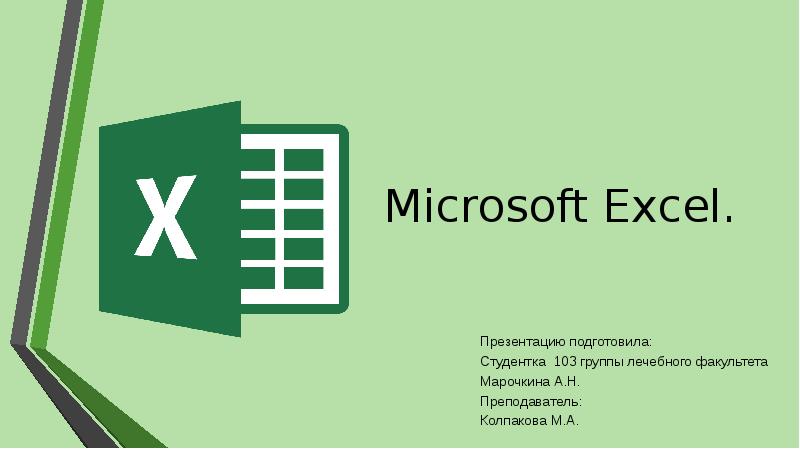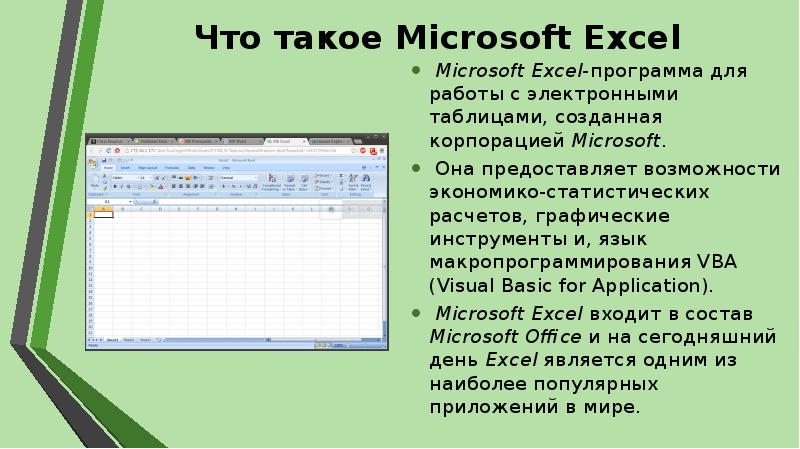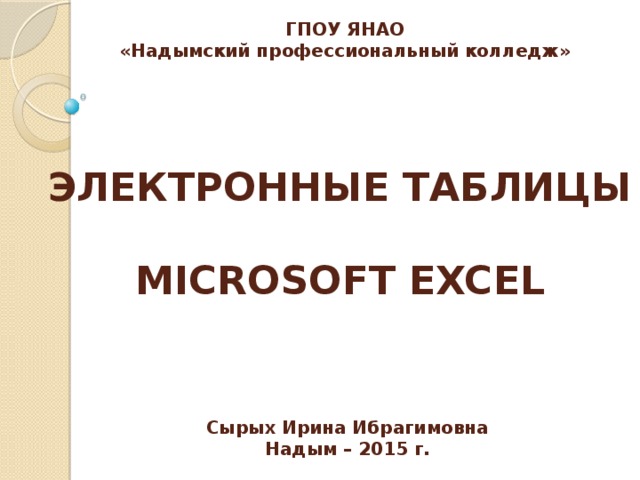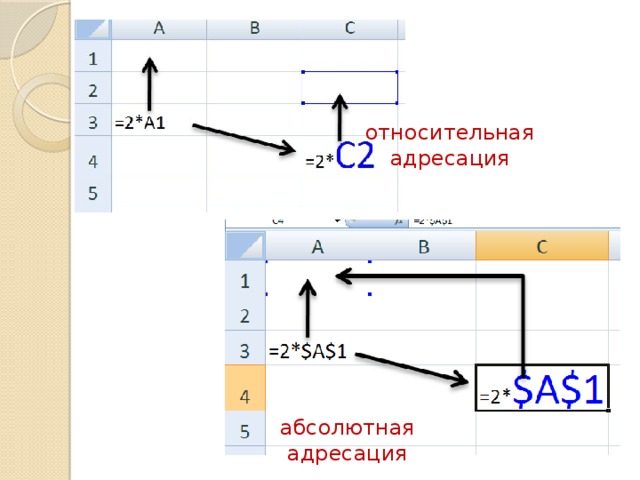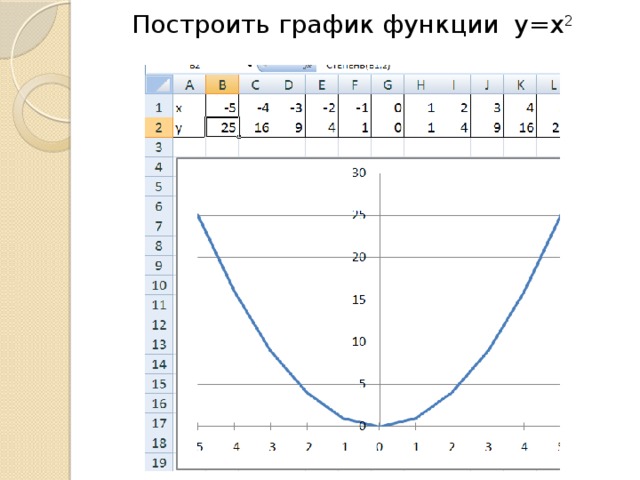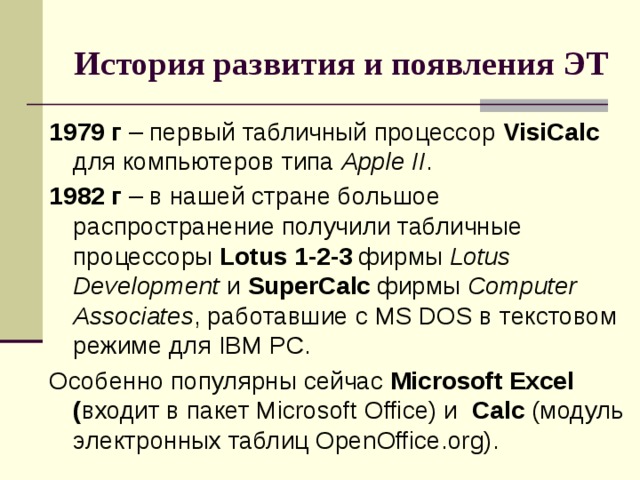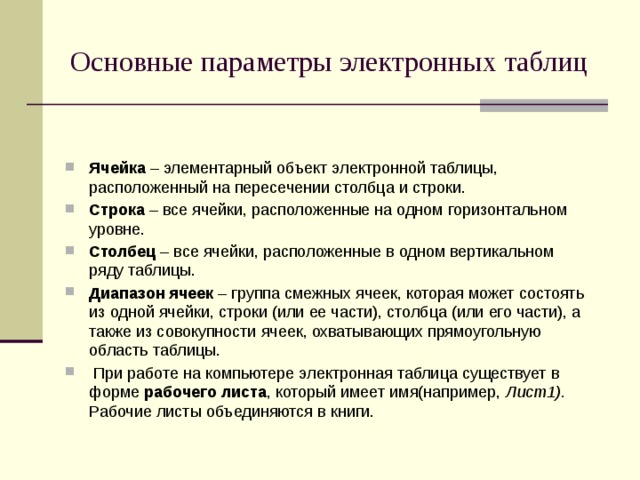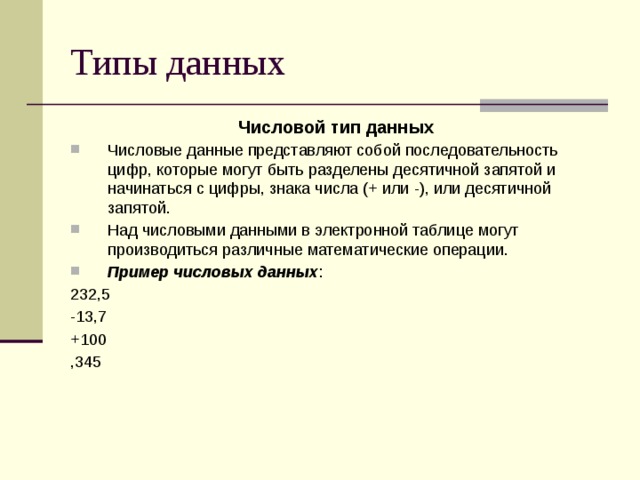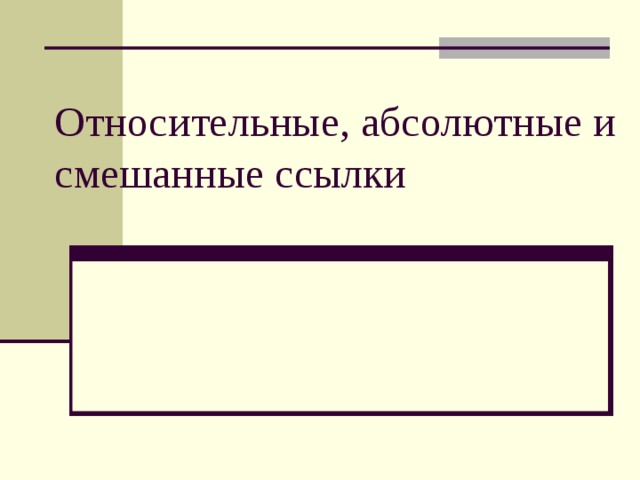Скачать материал

Скачать материал


- Сейчас обучается 122 человека из 48 регионов


- Сейчас обучается 615 человек из 76 регионов




Описание презентации по отдельным слайдам:
-
1 слайд
Электронные таблицы
Принцип работы в MS Excel -
2 слайд
Основные понятия
Таблица – форма организации данных по столбцам и строкам
Электронная таблица – компьютерный эквивалент обычной таблицы.
Электронная таблица – самая распространен-ная и мощная технология для профессио-нальной работы с данными.
Главное достоинство ЭТ – возможность мгновенного автоматического пересчета все данных, связанных формульными зависимостями, при изменении любого значения компонента таблицы. -
3 слайд
Для чего нужны электронные таблицы ?
Простые вычисления можно выполнять с помощью приложений, имитирующих обычный калькулятор, но они неудобны для обработки большого количества чисел и расчетов по сложным формулам.
. Современные электронные таблицы позволяют не только производить расчеты по заданным формулам, но и оформлять результаты в виде готового к печати документа или графика.
Под обработкой данных понимается их сортировка по возрастанию или убыванию, построение графиков и диаграмм, поиск минимальных, максимальных и средних значений, вычисление различных функций обрабатываемых данных.
-
4 слайд
Немного истории
Идея создания ЭТ возникла у студента Гарвардского Университета Дэна Бриклина в 1979 году. Он и его друг Боб Франкстон разработал первую программу электронной таблицы, которую они назвали VisiCalc и первоначально предназначалась для компьютеров типа Apple -
5 слайд
Возможности MS Excel
Решать математические задачи: вычислять значения и исследовать функции, строить графики функций, решать уравнения, работать с матрицами,
Осуществлять математическое моделирование и численное экспериментирование (Что будет, если? Как сделать, чтобы?)
Проводить статистический анализ, осуществлять прогнозирование и оптимизацию,
Реализовывать функции баз данных,
Устанавливать защиту на листы, книги
Осуществлять многотабличные связи
Графически представлять данные и т.д. -
6 слайд
Запускается программа MS Excel по команде:
Пуск – Программы – MS Office – MS Excel
Файлы, созданные в этой программе имеют расширение .xlsx -
7 слайд
Рабочая книга Excel
Документ MS Excel представлен в виде рабочей книги, по листам которой можно свободно перемещаться.
По умолчанию каждая рабочая книга содержит 3 листа, но это количество можно изменять.
Каждый рабочий лист состоит из совокупности ячеек, организованных в строки и столбцы.
В 1 листе имеются столбцы (от А до Z, далее АА, АВ, АС,…ВА, ВВ…,СА, СВ, СС и т.д.) и стоки, обозначенные цифрами (1,2,3 … и т.д.) -
8 слайд
Адресация
На пересечении строки и столбца располагается структурный элемент таблицы – ячейка. Каждая конкретная ячейка имеет адрес, который используется для её указания. Например, А1, В10.
Совокупность нескольких смежных ячеек называется диапазоном. В диапазоне указывается имя начальной ячейки и конечной ячейки через двоеточие. Например, А1:В10Какой адрес имеет активная ячейка на
рисунке? -
9 слайд
Маркер автозаполнения
Каждая активная ячейка или диапазон ячеек в правом нижнем углу имеет маркер автозаполнения
Возможности маркера:
Копирование формул
Размножение содержимого
активной ячейки
Создание арифметический прогрессий
Стирание данных в выделенных ячейках -
10 слайд
Создание формул
Формулами в ЭТ называют арифметические выражения. Любая формула начинается со знака =.
После знака = в формулу вводятся необходимые элементы в виде числовых данных или ссылок на ячейки и соединяются их операторами, определяющими какие действия следует выполнить над этими элементами. -
11 слайд
Операторы формул
-
12 слайд
Ссылки
Ссылка – это способ указания адреса ячейки. Адрес и содержимое текущей ячейки выводится в поле имени на строке формул ЭТ.
Адреса ячеек могут быть относительными, абсолютными и смешанными
При создании относительной ссылки адрес ячейки смещается в соответствии с относительным расположением исходной ячейки. Например
Если ссылка на ячейку при копировании не должна изменяться то вводят абсолютный адрес. Абсолютная ссылка отличается от относительной наличием знака $ в адресе ячейки. -
13 слайд
Дана следующая таблица
После копирования формулы в ячейках запишутся формулы (относительная ссылка)
А в итоге таблица имеет вид:
2014
2013
в тыс.руб.
2013
2014
2014
2013
Содержимое строки формул и ячейки -
14 слайд
Или дана следующая таблица
При копирование формулы из ячейки С2 в С3, С4, С5 создаться относительная ссылка и результата формулы не будет:
Поставив знак $ в ячейке В7
– задача решена! -
15 слайд
Смешанные ссылки
Иногда в формулах используют смешанный адрес, в котором постоянным является только один из компонентов. Например,
$С5 – при копировании не будет меняться № столбца
С$5 – не будет изменяться номер строки
Изменить тип ссылки можно с помощью клавиши F4
Относительный адрес
Абсолютный адрес
Смешанный адрес
F4
F4
F4 -
16 слайд
Функции
Формулы могут содержать функции.
Синтаксис функции:
= Имя функции (аргумент функции)
В качестве аргумента могут использовать как отдельные ячейки, так и диапазоны ячеек. У функций может быть от 0 до 30 аргументов. Скобки – обязательная составляющая функции, даже если у нее нет аргументов. -
17 слайд
Мастер функций
Можно вызвать несколькими способами:
Вставка – Функция
Через пиктограмму на панели инструментов «Стандартная» -
18 слайд
Мастер функций
Появится диалоговое окно
Необходимо выбрать
категорию функции
Далее выбрать функцию
Указать аргументы функции
В результате
формула примет вид -
-
20 слайд
Для чего необходимы электронные таблицы?
Для создания текстовых изображений
Для создания графических изображений
Для различных вычислений -
21 слайд
2. Файлы, созданные в программе Excel имеют расширение:
.exe
.xlsх
.xfiles
.bmp -
22 слайд
3. Какой элемент окна присутствует в программе Excel, но отсутствует в программе Word?
Строка состояния
Панель инструментов
Панель задач
Строка формул -
23 слайд
4. Какого вида ссылок не существует?
Абсолютной
Относительной
Адекватной -
24 слайд
5. Как выглядит оператор диапазона?
+:
;
* -
25 слайд
6. В каком типе ссылок используется знак $?
Абсолютной
Относительной
Адекватной -
26 слайд
7. Через какое меню вызывается мастер функций:
Формат
Правка
Справка
Вставка -
27 слайд
8. Могут ли в функции отсутствовать аргументы?
Да
Нет -
Краткое описание документа:
Презентацию можно использовать в самом начале изучения раздела «Электронные таблицы». Презентация имеет структуру и логическую последовательность:
1. Основные понятия электронных таблиц и краткое пояснение необходимости изучения ЭТ.
2. С чего началась история создания и кто изобретатель ЭТ?
3. Возможности, структура ЭТ, адресация, принцип создания формул и операторы формул, понятно оформленные в виде таблицы.
4. Подробное описание видов ссылок (с разбором примеров),
5. Принцип работы с Мастером функций
В заключении приводится тест по пройденному материалу (с ответами).
Найдите материал к любому уроку, указав свой предмет (категорию), класс, учебник и тему:
6 212 157 материалов в базе
- Выберите категорию:
- Выберите учебник и тему
- Выберите класс:
-
Тип материала:
-
Все материалы
-
Статьи
-
Научные работы
-
Видеоуроки
-
Презентации
-
Конспекты
-
Тесты
-
Рабочие программы
-
Другие методич. материалы
-
Найти материалы
Другие материалы
- 18.08.2014
- 1263
- 2
- 17.08.2014
- 698
- 1
- 16.08.2014
- 1322
- 1
Рейтинг:
4 из 5
- 15.08.2014
- 36028
- 290
- 15.08.2014
- 2388
- 2
- 15.08.2014
- 847
- 0
- 15.08.2014
- 8769
- 14
Вам будут интересны эти курсы:
-
Курс повышения квалификации «Организация работы по формированию медиаграмотности и повышению уровня информационных компетенций всех участников образовательного процесса»
-
Курс повышения квалификации «Облачные технологии в образовании»
-
Курс повышения квалификации «Сетевые и дистанционные (электронные) формы обучения в условиях реализации ФГОС по ТОП-50»
-
Курс повышения квалификации «Развитие информационно-коммуникационных компетенций учителя в процессе внедрения ФГОС: работа в Московской электронной школе»
-
Курс профессиональной переподготовки «Информационные технологии в профессиональной деятельности: теория и методика преподавания в образовательной организации»
-
Курс профессиональной переподготовки «Теория и методика обучения информатике в начальной школе»
-
Курс повышения квалификации «Современные языки программирования интегрированной оболочки Microsoft Visual Studio C# NET., C++. NET, VB.NET. с использованием структурного и объектно-ориентированного методов разработки корпоративных систем»
-
Курс повышения квалификации «Применение интерактивных образовательных платформ на примере платформы Moodle»
Слайд 1
ЭЛЕКТРОННЫЕ ТАБЛИЦЫ Автор: Миляева Галина Борисовна учитель информатики МБОУСОШ № 49 города Тула 04.02.2013
Слайд 2
Содержание презентации 1. Основные параметры электронных таблиц 2. Структура окна Excel 3. Типы данных 4. Относительные, абсолютные и смешанные ссылки 5. Сортировка и поиск данных 6. Построение диаграмм и графиков 7. Встроенные функции 8.Использованная литература и Интернет- ресурсы:
Слайд 3
Электронная таблица – это работающее в диалоговом режиме приложение, хранящее и обрабатывающее данные в прямоугольных таблицах. Основные параметры электронных таблиц 1. Рабочие листы и книги Рабочие листы
Слайд 4
2. Электронная таблица состоит из столбцов и строк . Заголовки столбцов обозначаются буквами или сочетаниями букв (A, B , C, АВ и т. п.), заголовки строк — числами (1, 6 , 56, 310 и т. п.). Номер строки название столбца столбец строка
Слайд 5
Ячейка — место пересечения столбца и строки. Каждая ячейка таблицы имеет свой собственный адрес. Адрес ячейки электронной таблицы составляется из заголовка столбца и заголовка строки, например: Al, B5, E7. Ячейка, с которой производятся какие-то действия, выделяется рамкой и называется активной. Адрес ячейки Активная ячейка Чтобы сделать ячейку активной, можно выбрать ее щелчком мыши или подвести “рамку” к нужной ячейке клавишами перемещения курсора. В средней части строки формул в режиме ввода появляются три кнопки а справа высвечивается содержимое ячейки .
Слайд 6
Диапазон ячеек А1: С5 3 .Диапазон ячеек Диапазон ячеек- группа ячеек. Чтобы задать адрес диапазона, нужно указать адреса его левой верхней и правой нижней ячеек, разделив их двоеточием .
Слайд 7
Структура окна Excel с трока заголовка Главное меню Панель инструментов адрес ячейки Номер строки название столбца Строка формул Рабочее поле Строка состояния Рабочие листы
Слайд 8
Типы данных Вычислительные возможности электронных таблиц позволяют создавать любые документы, содержащие данные различных типов : текстовые и числовые данные, рисунки и графики, формулы и функции и др. Числа в электронных таблицах Excel могут быть записаны в обычном числовом или экспоненциальном формате, например : 69,56 или 0,6956 E + 02. Текстом в электронных таблицах Excel является последовательность символов, состоящая из букв, цифр и пробелов, например , запись «21 день» является текстовой.
Слайд 9
Формула должна начинаться со знака « = » и может включать в себя числа, имена ячеек, функции (математические, статистические, логические, финансовые, дата и время и т.д.) и знаки математических операций. Например , формула «=А1+В2» (1) обеспечивает сложение чисел, хранящихся в ячейках А1 и В2, а формула «=А1*С5» (2) —умножение числа, хранящегося в ячейке А1, на число в ячейке С5. 1 2
Слайд 10
При вводе формулы в ячейке отображается не сама формула, а результат вычислений по этой формуле . При изменении исходных значений, входящих в формулу, результат пересчитывается немедленно автоматически. Формула Результат вычислений
Слайд 11
Относительные, абсолютные и смешанные ссылки Существуют два основных типа ссылок: относительные и абсолютные . Относительная ссылка в формуле используется для указания адреса ячейки, вычисляемого относительно ячейки, в которой находится формула. Относительные ссылки имеют следующий вид:А1, В2, С3 и т.д. Относительная ссылка
Слайд 12
При перемещении или копировании формулы из активной ячейки относительные ссылки автоматически изменяются в зависимости от положения ячейки, в которую скопирована формула. При смещении положения ячейки на одну строку(1) в формуле изменяются на единицу номера строк, а при смещении на один столбец(2) на одну букву смещаются имена столбцов. 2 1
Слайд 13
Абсолютные ссылки в формуле используются для указания фиксированных адресов ячеек. В абсолютных ссылках перед неизменяемым значением адреса ячейки ставится знак доллара $(1) , например , $А$1. 1
Слайд 14
При копировании или перемещении формулы абсолютные ссылки не изменяются. Например , при копировании формулы из активной ячейки С1, содержащей абсолютные ссылки на ячейки $A$1 и $B$1 значения столбцов и строк не изменятся. Не изменяются
Слайд 15
Смешанные ссылки использование в формулах относительных и абсолютных ссылок одновременно. Относительные ссылки при копировании изменяются, а абсолютные — нет. Например, символ доллара стоит перед буквой $А1 , то координата столбца абсолютная, а строки — относительная. И символ доллара стоит перед числом А$1 , то, наоборот, координата столбца относительная, а строки — абсолютная. Изменяется Не изменяется
Слайд 16
Сортировка и поиск данных Упорядочение записей называется сортировкой. Сортировка данных в электронных таблицах – это упорядочение записей (строк) по значениям одного из полей. Вложенные сортировки – это сортировки данных по нескольким столбцам, при этом назначается последовательность сортировки столбцов. Сортировка
Слайд 17
Поиск данных в электронной таблице – это отбор записей (строк), удовлетворяющих условиям поиска, заданным в форме фильтра. Фильтр скрывает в исходной таблице записи, не удовлетворяющие условиям поиска. Фильтры определяются с помощью условий поиска (больше, меньше, равно, начинается с…, содержит… и т. д.) и значений (100, 10 и т. д.).
Слайд 18
Построение диаграмм и графиков Электронные таблицы позволяют визуализировать данные, размещенные на рабочем листе, в виде диаграммы . Для каждого набора данных важно правильно подобрать тип создаваемой диаграммы. Типы диаграмм: Линейчатые (для наглядного сравнения различных величин) Круговые (для отображения величин частей некоторого целого) Графики (для построения графиков функций и отображения изменения величин в зависимости от времени) Ряд данных – множество значений, которые необходимо отобразить на диаграмме. Категории — задают положение значений ряда данных на диаграмме. Диаграммы связаны с исходными данными на рабочем листе и обновляются при обновлении данных на рабочем листе.
Слайд 19
Линейчатые диаграммы Горизонтальная объемная Вертикальная
Слайд 20
Круговые диаграммы Объемная разрезанная Плоская
Слайд 21
Графики Плоский Объемный
Слайд 22
Встроенные функции — Математические -Статистические -Финансовые -Дата и время и т. д. Для облегчения расчетов в табличном процессоре Excel есть встроенные функции. Каждая стандартная встроенная функция имеет свое имя. Для удобства выбора и обращения к ним, все функции объединены в группы, называемые категориями : Категории
Слайд 23
Использование всех функций в формулах происходит по совершенно одинаковым правилам : Каждая функция имеет свое неповторимое (уникальное) имя; При обращении к функции после ее имени в круглых скобках указывается список аргументов, разделенных точкой с запятой; Ввод функции в ячейку надо начинать со знака «=», а затем указать ее имя. Например, некоторые математические функции Название и обозначение функции Имя функции Пример записи фунции Примечание Синус – sin(x) SIN (…) SIN (А5) Содержимое ячеек А5 в радианах Квадратный корень — корень КОРЕНЬ (…) КОРЕНЬ( D12) Содержимое ячейки D12>0 Сумма — сумм СУММ(…) СУММ(А1;В9) Сложение двух чисел, содержащихся в ячейках А1 и В9
Слайд 24
Например, суммирование значений диапазона ячеек одна из наиболее часто используемых функций. Для этого выделяем нужный диапазон ячеек, выбираем категорию математические, функцию СУММ , нужный диапазон ячеек и ОК. Получаем искомую сумму.
Слайд 25
Использованная литература и Интернет- ресурсы: Н.Д.Угринович «Информатика и ИКТ» 9 класс , БИНОМ, Москва, 2010г Н.Д.Угринович «Информатика и ИКТ» 10 класс, БИНОМ, Москва, 2010 Гейн А.Г., Сенокосов А.И., Шолохович В.Ф. Информатика: 7-9 кл . Учеб. для общеобразоват . учеб. заведений — М.: Дрофа, 1998. Угринович Н. Информатика и информационные технологии. Учебное пособие для общеобразовательных учреждений. — М.: БИНОМ, 2001. Информатика. 7-8 класс /Под ред. Н.В. Макаровой. — СПб: Питер Ком, 1999. Информатика. 7-8 класс /Под ред. Н.В. Макаровой. — СПб: Питер Ком, 1999. http:// marklv.narod.ru http ://www.on-line-teaching.com/excel /
1
Электронные таблицы Microsoft Excel Общие сведения
2
Довольно часто обрабатываемую информацию нам приходится представлять в виде таблиц. Электронные таблицы (табличный процессор) программа, предназначенная для автоматизации табличных расчетов. Программа Microsoft Excel входит в пакет Microsoft Office, работает под управлением Microsoft Windows, была создана в 1987 году.
3
Файл MS Excel Загрузка приложения, открытие и сохранение документов осуществляется стандартным образом. Документ MS Excel файл с расширением.xls, документ без имени называется Книга 1, Книга 2… Значок файла MS Excel имеет вид
4
Книга состоит из рабочих листов, Лист 1, Лист 2, …, Лист 255, ярлычки которых расположены в нижней части окна. В меню Сервис – Параметры – Общие можно задать количество листов в новой книге (по умолчанию их три). Книга MS Excel
5
Листы удобно добавлять, переименовывать, удалять, используя контекстное меню ярлычка. Лист MS Excel
6
таблица, состоящая из 256 столбцов и строк. Лист таблица, состоящая из 256 столбцов и строк. Столбцы именуются латинскими буквами (A, B, C, …, AA, AB, …, IV), строки обозначаются натуральными числами (1, 2,…, 65536). Столбцы именуются латинскими буквами (A, B, C, …, AA, AB, …, IV), строки обозначаются натуральными числами (1, 2,…, 65536).
7
Ячейка Ячейка основной объект электронной таблицы, расположенный на пересечении столбца и строки. Адрес ячейки составляется из обозначения столбца и номера строки: Адрес ячейки составляется из обозначения столбца и номера строки: А1, F7, AA283, IV65536.
8
Текущая ячейка Одна их ячеек таблицы всегда является текущей. Текущая (активная, рабочая) ячейка всегда является выделенной, ее адрес высвечивается в поле Имя, а содержимое отображается в Строке формул.
9
Элементы окна Строка формул
10
Имя текущей ячейки/Список функций
11
Строка формул Отмена (Esc)
12
Строка формул Ввод (Enter)
13
Строка формул Вставка функций
14
Строка формул
15
Заголовки столбцов Кнопки A, B, …, AA, …, IV
16
Заголовки строк Кнопки 1, 2, …, 65536
17
Горизонтальная полоса прокрутки Кнопки прокрутки ярлычков листов
18
Горизонтальная полоса прокрутки Полоса прокрутки листа
19
Непечатаемые линии Линии авто разбиения на страницы и линии сетки устанавливаются в меню Сервис – Параметры – Вид.
20
Режимы В меню Вид можно выбрать режим работы с таблицей. Обычный режим удобен для выполнения большинства задач. Разметка страницы позволяет просмотреть области печати и разрывы страниц перед распечаткой таблицы. Границы между страницами в этом режиме отображаются синими пунктирными линиями.
21
Перемещение по таблице Для перемещения по таблице используйте клавиши: 1. Tab;3. Enter; 2. Shift + Tab;4. Shift + Enter. Использование курсорных клавиш и щелчок мышью не всегда позволяют перейти к другой ячейке!
22
Ширина столбца Для изменения ширины столбца: 1. Перетащить границу; 2. Дважды щелкнуть на границе; 3. Указать явно в меню Формат – Столбец – Ширина. Ширина столбца измеряется в символах.
23
Высота строки Для изменения высоты строки: 1. Перетащить границу; 2. Указать явно в меню Формат – Строка – Высота. Высота строки измеряется в пунктах.
24
Способы выделения Выделение строки Выделение столбца
25
Способы выделения Выделение смежного диапазона A1:D3 Выделение несмежного диапазона A1;B3
26
Способы выделения Выделение всей таблицы
27
Виды указателя мыши Выделение Изменение ширины столбца Автозаполнение Перемещение Текстовый Копирование
Слайд 1
Описание слайда:
Презентацию подготовила:
Презентацию подготовила:
Студентка 103 группы лечебного факультета
Марочкина А.Н.
Преподаватель:
Колпакова М.А.
Слайд 2
Описание слайда:
Содержание
Что такое Microsoft Excel
История создания
Создание, загрузка и сохранение фалов — документов.
Окно программы MS Excel
Функции MS Excel
Стандартные функции MS Excel
Заключение
Слайд 3
Описание слайда:
Что такое Microsoft Excel
Microsoft Excel-программа для работы с электронными таблицами, созданная корпорацией Microsoft.
Она предоставляет возможности экономико-статистических расчетов, графические инструменты и, язык макропрограммирования VBA (Visual Basic for Application).
Microsoft Excel входит в состав Microsoft Office и на сегодняшний день Excel является одним из наиболее популярных приложений в мире.
Слайд 4
Описание слайда:
История создания
Какова же история создания столь мощного инструмента для вычислений? Всё началось с того, что в 1982 году компания Microsoft выпустила 1-ый табличный процессор под названием Multiplan, который завоевал огромную популярность среди CP/M систем. Самая 1-ая версия Excel появилась на компьютерах Mac в 1985 году.
А 1-ая версия для Windows стала доступна лишь в ноябре 1987 года. Компания Microsoft решила не останавливаться на достигнутом и год за годом укрепляла свои позиции на рынке и выпускала новые, всё более совершенные версии электронных таблиц Excel.
Слайд 5
Описание слайда:
Создание, загрузка и сохранение фалов — документов.
После запуска MS Excel по умолчанию предлагает вам начать создание нового документа под условным наименованием Книга 1.
Можно подготовить документ, а затем сохранить его на диске в виде файла с произвольным именем и расширением.XLS. Сохранение файлов – документов выполняется по стандартным правилам Windows.
Слайд 6
Описание слайда:
Окно программы MS Excel
Окно содержит все стандартные элементы: заголовок, горизонтальное меню, две панели инструментов, полосы прокрутки, строка состояния.
Как и в Word, выдаваемые вами команды применяются либо к выделенной ячейке, либо к выделенному блоку ячеек, либо ко всей таблице.
Ниже панели «Форматирование» располагается строка формул, в которой вы будете набирать и редактировать данные и формулы, вводимые в текущую ячейку.
В левой части этой строки находится раскрывающийся список именованных ячеек, и заголовок этого списка называется полем имен. В этом поле высвечивается адрес выделенной ячейки таблицы.
Слайд 7
Описание слайда:
Функции MS Excel
Функции задаются с помощью математических и других формул, которые выполняют вычисления над заданными величинами, называемыми аргументами функции в указанном порядке, определяемом синтаксисом.
Список аргументов может состоять из чисел, текста, логических величин, массивов, значений ошибок или ссылок. Необходимо следить за соответствием типов аргумента. Кроме того, аргументы могут быть как константами, так и формулами. Эти формулы, в свою очередь, могут содержать другие функции. Ввод формул можно выполнить либо непосредственно в ячейке, либо в строке формул.
Слайд 8
Описание слайда:
Стандартные функции MS Excel
Стандартные функции в MS Excel подразделяются на следующие основные группы:
Финансовые;
Функции для работы с датами и временем;
Математические;
Статистические;
Функции для работы со ссылками и массивами;
Функции для работы с базами данных;
Текстовые;
Логические;
Функции для проверки свойств и значений.
Слайд 9
Описание слайда:
Заключение
Программа Microsoft Excel представляет собой электронную таблицу, которая состоит из строк и столбцов.
Запускается эта программа, любым из стандартных способов. В Microsoft Excel файлы можно создавать, загружать и сохранять.
Excel позволяет разделить окно таблицы на два или четыре подокна и одновременно работать с разными частями одной и той же таблицы.
Окно программы по структуре похоже на окно программы MS Word. Оно содержит все стандартные элементы: заголовок, горизонтальное меню, две панели инструментов, полосы прокрутки, строка состояния.
Также в этой программе можно произвести настройку экрана.
Слайд 10
Описание слайда:
СПАСИБО ЗА ВНИМАНИЕ!
- Основные понятия
- Ms Excel
- Красноярский монтажный колледж
Содержание
- <number>
- Что такое Excel
- Запуск программы Ms Excel
- Архитектура Excel
- Адресация ячеек
- Выделение ячеек
- Заполнение и очистка ячейки
- Имена ячеек
- Формат ячейки — опасности на каждом шаге
- Формат ячейки — Выравнивание
- Формат ячейки — Шрифт
- Формат ячеек — границы
- Объединение ячеек
- Заполнение ячеек в несколько строк
- Как сделать верхний или нижний индекс
Что такое Excel
- <number>
- Excel — это электронная таблица, которая входит в пакет Microsoft Office. Появление электронных таблиц было одним из важных событий в развитии компьютерных систем, так как позволило производить быстро и качественно расчеты на персональных ЭВМ. По оценкам западных экспертов применение электронных таблиц для расчетов по сравнению с калькулятора повысило производительность в десятки раз. И это на том программном обеспечении, как Super Calc, Quatro Pro и так далее. Если на вашем компьютере установлен Microsoft Office запустите через кнопку Пуск – Программы — Microsoft Excel .
Запуск программы Ms Excel
- <number>
Архитектура Excel
- <number>
- В любой структуре есть минимальная единица информации.
- Например, весь мир состоит из атомов. Вот такой минимальной единицей информации в Excel является ячейка. Конечно, внутри ячейки есть отдельные буквы. Но логика работы с Excel опирается на это основное понятие — ячейка.
Архитектура Excel
- <number>
- Ячейки собираются в листы. Лист в Excel это набор ячеек.
- Книга это набор листов. В нашем понятии книга это файл. И в понятии Excel книга это файл. Один файл это одна книга.
- <number>
- Рабочая область — набор файлов или книг. Для удобства работы несколько книг со связанными рабочими областями можно объединить в рабочею область и у нас будет ощущение одного файла.
- Итак:
- ячейка — лист — книга — рабочая область
Адресация ячеек
- <number>
- Каждая ячейка в Excel имеет адрес. Систем адресации несколько.
- Мы посмотрим установленную по умолчанию адресацию.
- Адрес ячейки складывается из названия колонки и номера строки.
- <number>
- Когда мы работаем с Excel, одна из ячеек обычно активная.
- Активная ячейка обведена черным квадратом (табличный курсор).
- Колонка и строка активной ячейки подсвечивается.
- Адрес ячейки указан слева от строки формул.
- Адреса ячеек
Выделение ячеек
- <number>
- Выделение — это глобальный процесс для компьютерных технологий.
- Если хочешь с чем — то работать, то это что — то надо выделить. Выделить одну ячейку просто, щелкаете по ней мышкой и она выделена. Как определить что ячейка выделена?
- Вокруг ячейки черный квадрат (табличный курсор).
- Выделять можно и несколько ячеек сразу. Выделяются ячейки просто щелкнули левой кнопочкой мышки в первую ячейку диапазона и протянули по диагонали в последнюю ячейку диапазона. Так выделяются смежные области.
- <number>
- Второй способ это использовать клавишу Ctrl. Она позволяет выделять не смежные диапазоны).
- Выделите первую ячейку нажмите Ctrl и не отпуская ее выделяйте другие ячейки в любом месте таблицы.
Выделение столбцов,
колонок и таблицы
- <number>
- Выделяются колонки, строки аналогично ячейкам, то есть используются те же клавиши на клавиатуре.
- Для того чтобы просто выделить колонку или строку надо щелкнуть по имени колонки или строки.
- Для того, что бы выделить всю таблицу сразу можно щелкнуть по пересечению имен строк и колонок.
Заполнение и очистка ячейки
- <number>
- Вводить данные можно прямо в ячейку и в строку формул. Для того, чтобы ввести данные в ячейку надо просто выделить ее (т.е. сделать ячейку активной) и начать вводить символы с клавиатуры.
- Внимание — Ввод заканчивается после нажатия Enter или перехода на другую ячейку.
- С удалением просто. Выделяете одну ячейку или несколько ячеек и нажимаете Delete.
- <number>
- Исправлять то, что Вы вводите можно тоже двумя способами. Первый способ – данные вводить прямо в ячейки для этого нужно перейти в режим редактирования ячейки это два раза щелкнуть мышкой по ячейке появится курсор и вы можете вводить данные в ячейку или править содержимое ячейки. Но править ячейки можно не всегда, а только в том случае если в Сервис — Параметры это разрешено. Идем в сервис — параметры.
- Появится диалоговое окно настройки параметров. Нам нужна вкладка правка. Там устанавливается разрешение на правку прямо в ячейке.
- Второй способ — это вносить изменения в строке формул. Для этого надо выделить ячейку, перейти в строку формул и там внести необходимые изменения.
Имена ячеек
- <number>
- Мы с Вами уже знакомы с тем, что у ячеек есть адрес. Этот адрес состоит из имени колонки и строки. так же он виден в строке формул над таблицей.
- Пользоваться адресами ячеек не всегда удобно. В дальнейшем, когда мы с Вами научимся создавать формулы и расчеты, Вы увидите, что есть ряд ситуаций, когда пользоваться адресом ячейки неудобно или невозможно. А пока давайте ячейке дадим имя. Итак, что нужно сделать. Щелкнуть в окно с адресом, ввести имя ячейки и нажать Enter что бы подтвердить имя.
Как видите, теперь ячейка имеет имя. При перемещении на нее, в окне адреса показывается ее имя. Люди годами работают с Excel а имен ячеек не используют и тем самым выполняют много ручной работы.
- <number>
- Как видите, теперь ячейка имеет имя. При перемещении на нее, в окне адреса показывается ее имя. Люди годами работают с Excel а имен ячеек не используют и тем самым выполняют много ручной работы.
Формат ячейки
- <number>
- Каждая ячейка имеет формат. Это понятие включает много параметров.
- цвет текста и фона
- выравнивание
- обрамление
- отображение
- Для того, что бы изменить формат ячейки, или просмотреть текущий, нужно ячейку выделить. Можно сразу выделять несколько ячеек. После этого нужно пойти в меню Формат — Ячейки и появится диалоговое окно с настройками формата ячейки.
- <number>
- Здесь много вкладок::
- Число — Как будет отображаться информация в ячейке
- Выравнивание — Как будет выравниваться информация в ячейке
- Шрифт — Каким шрифтом будет отображаться информация в ячейке
- Граница — Как будет отображаться граница
- Вид — Каким будет фон
- Защита — Для установки защиты ячейки
- После любых изменений окно настройки формата ячейки нужно закрыть. Либо нажав OK для подтверждения изменений, или отмена, если вдруг Вы передумали.
Типы информации в ячейке
- <number>
- Если посмотреть глобально не вдаваясь в мелочи, то в ячейке могут храниться вот такие типы информации:
- текст
- цифры (можно производить расчеты)
- формулы (алгоритм расчета)
- дата и время
- Давайте посмотрим сначала чем цифры отличаются от букв. Здесь есть некоторая тонкость. Вы можете видеть в таблице цифры, а на самом деле это будут буквы. Над цифрами можно проводить математические операции. Итак, давайте введем цифры и буквы в разные ячейки и посмотрим чем они отличаются на взгляд.
- <number>
- Как видите, они выровнены по разным краям,
- буквы — по левому краю),
- цифры — по правому краю.
- Все не так просто. Во первых есть знаки, которые отделяют целую часть от дробной. Это запятая. Если поставить точку то Excel, будет рассматривать все как буквы (а есть наоборот). Кроме того, вы видите две абсолютно на взгляд одинаковые ячейки, но одна число, а другая буквы.
- Здесь есть такой момент. Если при вводе поставить первым символом ‘, то чтобы Вы не вводили в ячейку — это будут буквы.
С формулами то же не так просто.
- <number>
- С формулами то же не так просто.
- Вы видите цифры в ячейке это результат работы формулы, а на самом деле в ячейке формула, обратите внимание на строку формул.
- А почему дата — время отдельный тип данных? Думаю понимаете, в минуте 60 секунд, в часе 60 минут, в месяце то 28, то 30, то 31 день. Нужна своя арифметика и ее реализация.
- Вот и выделили Дату и время в отдельный тип данных.
Формат ячейки –
опасности на каждом шаге
- <number>
- Итак, мы знаем, что есть формат ячейки. Нас будет интересовать вкладка число. На этой вкладке можно установить, как будет отображаться содержимое ячейки. Это очень Важно. Вдумайтесь в фразу. Как будет отображаться содержимое ячейки. Формат это как маска наложенная на содержимое ячейки и не какого отношения к непосредственному содержимому может не иметь. Смотрите на рисунок ниже. Одна и та же информация может принимать много обличий благодаря формату ячейки.
Значит то, что Вы видите в таблице может не соответствовать реальному содержанию. Содержание нужно смотреть в строке формул. К чему может привести этот обман? К обману других. Есть ситуации, когда таблицы пересчитывали на калькуляторе и находили ошибки очень большие. Вот пример этого обмана.
- <number>
- Значит то, что Вы видите в таблице может не соответствовать реальному содержанию. Содержание нужно смотреть в строке формул. К чему может привести этот обман? К обману других. Есть ситуации, когда таблицы пересчитывали на калькуляторе и находили ошибки очень большие. Вот пример этого обмана.
- Как Вы видите результаты по варианту А и варианту Б не сходятся. Причина простая. Результат деления 1 на 3 не такой как на экране. Он искажен форматом ячейки. Как с этим бороться Вы еще узнаете. А пока вы должны понять две мысли.
- Формат ячейки искажает содержимое. Формат ячейки может устанавливать дополнительные элементы отображения.
- Эти дополнительные элементы, например руб. Очень часто это требуется. А лучше $. Для того чтобы р. например была видна в Вашей таблице не надо писать после числа букву р. Надо установить с использованием команды формат ячейки денежный формат.
Формат ячейки — Выравнивание
- <number>
- Давайте разберем выравнивание.
- Эта вкладка в формате ячейки позволяет нам выравнивать отображения ячейки. Не содержимое, а отображение ячеек. Естественно выравнивание не сказывается ни на чем, кроме вида ячейки. Смотрим вкладку Выравнивание.
По вертикали естественно вертикальное расположение. Основные типы смотрите на рисунке.
- <number>
- По вертикали естественно вертикальное расположение. Основные типы смотрите на рисунке.
- Выравнивание по горизонтали позволяет установить как будет центрироваться содержимое относительно ячейки естественно по горизонтали. Основные типы смотрите на рисунке.
- <number>
- Одна интересная возможность — это ориентация. Она позволяет поворачивать содержимое в ячейке.
Формат ячейки — Шрифт
- <number>
- Вкладка шрифты позволит Вам выбрать шрифт и установить дополнительные параметры отображения.
- Первое это сам шрифт. Вы можете выбирать имя шрифта который установлен у Вас в системе обратите внимание на то, что Excel позволяет Вам просматривать как будет выглядеть шрифт.
- В начертании можно установить наклоны и толщину. И опять результат будет отображаться в окне просмотра. В размере — естественно размер. Он может быть выбран или установлен вручную. Кстати размер печатной машинке близок к 13. Установите именно 13 (12пт или 14пт). Подчеркивание и цвет думаю установите без проблем. И естественно, что все ваши действия отображаются в просмотре
Формат ячеек — границы
- <number>
- Границы для ячеек устанавливаются на вкладке формат ячейки — границы. То что вы в виде серой сеточник вокруг ячеек это не границы, это сетка. Она может выводиться на печать, может нет, а границы ячеек всегда печатаются и служат для оформления таблиц (шапочки, разметка и так далее.).
- Для того чтобы начать создавать границу нужно выбрать тип линии в окне линия. Ниже можно выбрать цвет. Границы можно устанавливать как все сразу так и по отдельности. Обратите внимание на то, что кнопка внутренние заблокирована. Эта кнопка станет активной если вы выберете несколько ячеек и зайдете в формат ячейки. Эта кнопка позволит установить границы между ячеек, создав сетку.
- <number>
- Постоянно обращаться к формату ячейки для границ не удобно. На панели инструментов есть соответствующая кнопка.
- Обратите внимание, что там не все возможности по границам ячеек. Это частая ошибка начинающих пользователей. Покажет им какой-нибудь умник сразу панель инструментов, и рисуют они потом диагонали линиями.
Объединение ячеек
- <number>
- Мы с Вами создаем разные документы. Многие из этих документов являются аналогами ручных бланков. Тогда было все равно. Потом появились компьютеры. Вместе с ними во всем мире началась информатизация, а у нас началась компьютеризация. Компьютеризация это когда нечего не меняется, а только все начинают работать на компьютере. Создание бланков. Примером может служить табель рабочего времени. В этих бланках есть следующие элементы, которые можно воспроизвести, объединив ячейки. Вот пример части бланка подсчета запасов.
Для того, что объединить несколько ячеек их надо выделить. Пойти в меню формат ячейки, и установить галочку рядом с надписью объединение ячеек.
- <number>
- Для того, что объединить несколько ячеек их надо выделить. Пойти в меню формат ячейки, и установить галочку рядом с надписью объединение ячеек.
- После объединения серия ячеек будет вести себя словно одна ячейка. Для нее можно устанавливать формат и рамку сразу. В любой момент есть возможность разъединить объединенные ячейки, если их выделить и снять галочку опять в формате ячейки. Обратите внимание на то что, разъединить можно только в формате ячейки, а вот объединить можно и через панель инструментов.
Заполнение ячеек в несколько строк
- <number>
- Подразумевается, что в одной ячейке можно делать надписи в несколько строк.
- В текстовых редакторах нажатие клавиши Еnter означает переход на новую строку, а в Excel — Еnter — окончание редактирования текста ячейки. Чтобы в Excel в ячейке перейти на новую строку, нажмите вместе клавиши Аlt + Еnter (вместе — не значит синхронно — нажмите одну и, не отпуская, нажмите другую, затем отпустите обе). В строке формул появилась вторая строка, текст собственно в ячейке исчез — не пугайтесь — он поднялся Выше — после окончания редактирования (нажатие клавиши Еnter) вы увидите в ячейке отредактированный текст.
Как сделать
верхний или нижний индекс
- <number>
- Очень часто при создании таблиц возникает необходимость создавать индексы.
- Итак давайте сделаем надписи m2 и m3. Теперь идем в строку формул и используя мышку выделяем цифру.
- После этого идем в формат ячейки. Вы увидите, что активна только вкладка Шрифт. Вот здесь и нужно поставить верхний индекс.
- После установки нажать Enter. Вот и все Вы получите нижний и верхний индекс.
Вставка строк и столбцов
- <number>
- В любом случае необходимость вставлять строки и столбцы существует. Вставка строк и столбцов производится выше и левее текущей ячейки.
- Сделано это потому, что в левую и правую сторону можно расширяться. А вот если Вы ошибетесь с первой строкой, что потом делать? Только сдвигать всю таблицу вниз. Вот это и реализовано. Итак, выбираем ячейку выше которой, будет производиться вставка.
- Идем в меню Вставка и выбираем Строки.
- В результате произойдет вставка строк.
Контроль знаний
- <number>
Контроль знаний
- <number>
- <number>
- КОНЕЦ ПРОГРАММЫ!
ГПОУ ЯНАО
«Надымский профессиональный колледж»
ЭЛЕКТРОННЫЕ ТАБЛИЦЫ MICROSOFT EXCEL
Сырых Ирина Ибрагимовна
Надым – 2015 г.
Табличный процессор — это комплекс взаимосвязанных программ, предназначенный для обработки электронных таблиц.
Электронная таблица — это компьютерный эквивалент обычной таблицы, состоящей из строк и граф, на пересечении которых располагаются клетки, в которых содержится числовая информация, формулы или текст.
Microsoft Excel — программа, предназначенная для организации данных в таблицы для документирования, сопоставления и графического представления информации.
Табличный процессор Excel позволяет:
- Решать математические задачи: выполнять табличные вычисления (в том числе как обычный калькулятор), вычислять значения и исследовать функции, строить графики функций (например, sin, cos, tg и др.), решать уравнения, работать с матрицами и комплексными числами и т.п.
2. Осуществлять математическое моделирование и численное экспериментирование (Что будет, если? Как сделать, чтобы?).
- Проводить статистический анализ, осуществлять прогнозирование (поддержку принятия решений) и оптимизацию.
- Реализовать функции базы данных — ввод, поиск, сортировку, фильтрацию (отбор) и анализ данных.
- Вводить пароли или устанавливать защиту некоторых (или всех) ячеек таблицы, скрывать (прятать) фрагменты таблиц или всю таблицу.
- Наглядно представлять данные в виде диаграмм и графиков.
- Вводить и редактировать тексты, как в текстовом процессоре, создавать рисунки с помощью графического редактора.
- Осуществлять импорт-экспорт, обмен данными с другим программами, например, вставлять текст, рисунки, таблицы, подготовленные в других приложениях, и т.п.
- Осуществлять многотабличные связи (например, объединять отчеты филиалов фирм).
- Подготавливать выступления, доклады и презентации благодаря встроенному режиму презентаций.
Excel имеется огромный арсенал функций по категориям:
- финансовые;
- математические;
- даты и времени;
- статистические;
- текстовые;
- логические.
Одним из самых главных достоинств этой программы является то, что при изменении значений каких-либо ячеек все формулы, куда входило содержимое этих ячеек, автоматически пересчитываются.
Эта программа предоставляет богатейшие возможности сортировки, а также фильтрации данных по различным критериям (например, из общего списка различных организаций отфильтровать какую-либо по выбору или отфильтровать список по каким-либо количественным критериям).
Основные правила работы с электронными таблицами Excel:
Запуск. Щелкнуть на ярлычке рабочего стола Excel. Нажать Программы — Microsoft Office — Microsoft Excel .
Электронная таблица называется рабочим листом или просто листом . Совокупность рабочих листов называется книгой . По умолчанию присваивается название «Книга 1» и т. д.
Новая рабочая книга изначально состоит из 3 х листов (Лист 1, Лист 2 и т. д.; можно переходить с одного листа на другой, удалять страницы или вставлять новые).
Переименование листа . Чтобы лучше ориентироваться в содержимом листа, можно дать ему название. Сделайте следующее:
- щелкните дважды на ярлычке Лист 1 (выделение);
- введите имя листа (например, «Титульный»);
- нажмите Enter.
Компоненты рабочего листа: основу структуры составляют столбцы и строки. Столбцы нумеруются латинскими буквами, строки — цифрами. Пересечение строки и столбца называется ячейкой , адрес которой называется так: А4, С8 и т. д.
Ячейка становится активной для заполнения и корректировки, если на ней сделать щелчок.
В ячейке можно размещать числа, тексты, формулы. Можно работать с одной ячейкой или диапазоном ячеек, сделав их выделение; диапазон записывается А5:С7
адреса ячеек, используемые в формулах, могут быть относительными и абсолютными.
- Различие между абсолютной и относительной формами адресов ячеек проявляется только при копировании или перемещении ячейки с формулой в другое место рабочей таблицы.
- Смысл относительного адреса зависит от относительного положения ячейки, в которой находится формула с относительным адресом, и ячейки, на которую показывает этот адрес.
относительная адресация
абсолютная адресация
Построить график функции y=x 2
ВНИМАНИЕ
Входящий в формулу абсолютный адрес ячейки при копировании и перемещении не изменяется , в то время как относительный адрес всегда изменяется в соответствии с новым местом в таблице.
1. Электронная таблица EXCEL
Половинкина Надежда
Владимировна
Учитель информатики
Тамбовская область
р.п. Сосновка
МОУ Сосновская СОШ №1
2.
Электронная таблица – это обычная
таблица, состоящей из строк и столбцов,
на пересечении которых располагаются
клетки, содержащие числовую
информацию, формулы, текст.
3. Объекты электронной таблицы
Адрес
ячейки
Номер
столбца
Номер
строки
Ячейка
Столбец
Строка
Строка
формул
Блок
ячеек
4. Основные параметры электронных таблиц
Ячейка – элементарный объект электронной таблицы,
расположенный на пересечении столбца и строки.
Строка – все ячейки, расположенные на одном горизонтальном
уровне.
Столбец – все ячейки, расположенные в одном вертикальном ряду
таблицы.
Диапазон ячеек – группа смежных ячеек, которая может состоять
из одной ячейки, строки (или ее части), столбца (или его части), а
также из совокупности ячеек, охватывающих прямоугольную
область таблицы.
При работе на компьютере электронная таблица существует в
форме рабочего листа, который имеет имя(например, Лист1).
Рабочие листы объединяются в книги.
5. Имена объектов электронной таблицы
Строка: заголовки строк представлены в виде целых чисел,
начиная с 1.
Столбец: заголовки столбцов задаются буквами латинского
алфавита сначала от A до Z, затем от АА до AZ, от ВА до ВZ и т.д.
Ячейка: адрес ячейки определяется ее местоположением в
таблице, и образуется из заголовков столбца и строки, на
пересечении которых она находится. Сначала записывается
заголовок столбца, а затем номер строки. Например: А3, D6, АВ46
и т.д.
Диапазон ячеек: задается указанием адресов первой и последней
его ячеек, разделенных двоеточием. Например: адрес диапазона,
образованного частью строки 3 – Е3:G3; адрес диапазона,
имеющего вид прямоугольника с начальной ячейкой
F5 и конечной ячейкой G8 – F5:G8.
6. Типы данных
Текстовый тип данных
Текстовые данные представляют собой некоторый набор символов. Если
первый из них является буквой, кавычкой, апострофом или пробелом, либо
цифры чередуются с буквами, то такая запись воспринимается как текст.
Действия над текстовыми данными производятся аналогично действиям
над объектами в текстовом процессоре.
Пример текстовых данных:
Расписание занятий
8 «А» класс
‘’236
001 счет
7. Типы данных
Числовой тип данных
Числовые данные представляют собой последовательность цифр,
которые могут быть разделены десятичной запятой и начинаться с
цифры, знака числа (+ или -), или десятичной запятой.
Над числовыми данными в электронной таблице могут
производиться различные математические операции.
Пример числовых данных:
232,5
-13,7
+100
,345
8. Тип данных
Тип данных – даты
Этот тип данных используется при выполнении таких функций, как
добавление к дате числа, получение разности двух дат, при пересчете даты.
Например вперед или назад. Пересчет чисел в даты производится
автоматически в зависимости от заданного формата. Табличный процессор
позволяет представлять вводимые числа как даты несколькими способами.
Пример. Представление дат в разных форматах:
4 июня 1989
06.98
Июнь 2001
4 июня
04.06.
Июнь
9. Формат данных
Процентный формат данных
Процентный формат обеспечивает представление числовых данных в
форме процентов со знаком %.
Например, если установлена точность в один десятичный знак, то при
вводе числа 0.257 на экране появится 25.7%, а при вводе числа 257 на
экране появится 25700.0%.
Денежный формат
Денежный формат обеспечивает такое представление чисел, при котором
каждые три разряда разделены пробелом, а следом за последним
десятичным знаком указывается денежная единица размерности – «р»
(рубли). Например, число 12345 будет записано в ячейке как 12345 р.
10. Понятие формулы
Ввод формулы начинается со знака
равенства. Если его пропустить, то
вводимая формула будет воспринята как
текст. В формулы могут включаться
числовые данные, адреса объектов
таблицы, а также различные функции.
Различают арифметические
(алгебраические) и логические формулы.
11. Арифметические формулы
Арифметические формулы
аналогичны математическим
соотношениям. В них
используются арифметические
операции (сложение «+»,
вычитание «-», умножение «*»,
деление «/», возведение в
степень «^».
При вычислении по формулам
соблюдается принятый в
математике порядок
выполнения арифметических
операций.
12. Пример вычисления по арифметическим формулам
Пусть в С3 введена формула
=А1+7*В2, а в ячейках А1 и В2
введены числовые значения 3 и 5
соответственно.
Тогда при вычислении по заданной
формуле сначала будет выполнена
операция умножения числа 7 на
содержимое ячейки В2 (число 5) и к
произведению (35) будет
прибавлено содержимое ячейки А1
(число 3).
Полученный результат, равный 38,
появится в ячейке С3, куда была
введена эта формула.
13. Ответьте на вопросы
Какой результат будет получен в ячейках с формулами?
1
3
2
4
14. Задания для выполнения
Откройте электронную таблицу Microsoft Excel.
Выделите столбец В (чтобы выделить весь столбец, надо щелкнуть
мышкой на его заголовок), и выполните заливку столбца желтым цветом.
Выделите строку 3 (чтобы выделить всю строку, надо щелкнуть мышкой на
ее номер) и выполните заливку строки красным цветом.
Создайте новый файл. Составьте в нем следующую таблицу:
№
Дата
Название
Количество
Цена
Доля в %
1
25.02.02
Книги
25
2558р
35%
Установите следующие форматы данных в ячейках (Формат→Ячейка):
№ — общий формат
Дата — формат Дата
Название – текстовый формат
Количество – числовой формат
Цена – денежный формат
Доля в % — процентный формат.
15.
16. Исключи лишнее слово:
текст
рисунок
число
формула
Основные
информационные
объекты
17. Какой вид будет иметь в ячейке С2 формула для нахождения расстояния?
1.
=A2*B2
2.
3.
4.
=V*T
=A2*B2
=60*3
A2*B2
18. Относительные, абсолютные и смешанные ссылки
19. Относительная ссылка
— адрес ячейки, автоматически изменяющийся при
копировании формулы
20. Относительные ссылки
Относительная ссылка – автоматически изменяющаяся при копировании
формулы ссылка.
Пример: Относительная ссылка записывается в обычной форме,
например F3 или E7. Во всех ячейках, куда она будет помещена после ее
копирования, изменятся и буква столбца и номер строки.
Относительная ссылка используется в формуле в том случае, когда она
должна измениться после копирования.
В ячейку С1 введена формула,
в которой используются относительные
ссылки.
Копировать формулу можно
«растаскивая» ячейку с формулой
за правый нижний угол на те ячейки,
в которые надо произвести копирование.
Посмотрите,
Как изменилась
Формула при
Копировании.
21. Абсолютная ссылка Записывается с символом $ перед буквенной и числовой частью.
Адрес ячейки при копировании формулы
не изменяется.
22. Абсолютные ссылки
Абсолютная ссылка – не изменяющаяся при копировании формулы
ссылка.
Абсолютная ссылка записывается в формуле в том случае, если при ее
копировании не должны изменяться обе части: буква столбца и номер
строки. Это указывается с помощью символа $, который ставится и перед
буквой столбца и перед номером строки.
Пример: Абсолютная ссылка: $А$6. При копировании формулы =4+$A$6
во всех ячейках, куда она будет скопирована, появятся точно такие же
формулы.
В формуле используются
абсолютные ссылки
Обратите внимание, что при
копировании формулы на другие
ячейки, сама формула не изменятся.
23. Смешанные ссылки
Записывается с символом $
только перед буквенной частью
Смешанные ссылки
Записывается с символом $
только перед числовой частью
24. Смешанные ссылки
Смешанная ссылка используется, когда при копировании формулы может
изменяться только какая-то одна часть ссылки – либо буква столбца, либо
номер строки. При этом символ $ ставится перед той частью ссылки,
которая должна остаться неизменной.
Пример: Смешанные ссылки с неизменяемой буквой столбца: $C8, $F12;
смешанные ссылки с неизменяемым номером строки: A$5, F$9.
Если вычислений много,
а времени мало,
то доверьтесь
электронным таблицам.
Электронные таблицы MS Excel 2013: назначение и особенности
История развития и появления ЭТ
1979 г – первый табличный процессор VisiCalc для компьютеров типа Apple II .
1982 г – в нашей стране большое распространение получили табличные процессоры Lotus 1-2-3 фирмы Lotus Development и SuperCalc фирмы Computer Associates , работавшие с MS DOS в текстовом режиме для IBM PC.
Особенно популярны сейчас Microsoft Excel ( входит в пакет Microsoft Office) и Calc (модуль электронных таблиц OpenOffice.org).
Табличный процессор Microsoft Excel 2013 – это прикладная программа, которая предназначена для автоматизации расчётов данных, представленных в табличном виде.
Пуск Все программы Microsoft Office 2013
Excel 2013
Основные параметры электронных таблиц
- Ячейка – элементарный объект электронной таблицы, расположенный на пересечении столбца и строки.
- Строка – все ячейки, расположенные на одном горизонтальном уровне.
- Столбец – все ячейки, расположенные в одном вертикальном ряду таблицы.
- Диапазон ячеек – группа смежных ячеек, которая может состоять из одной ячейки, строки (или ее части), столбца (или его части), а также из совокупности ячеек, охватывающих прямоугольную область таблицы.
- При работе на компьютере электронная таблица существует в форме рабочего листа , который имеет имя(например, Лист1). Рабочие листы объединяются в книги.
Имена объектов электронной таблицы
- Строка: заголовки строк представлены в виде целых чисел, начиная с 1.
- Столбец: заголовки столбцов задаются буквами латинского алфавита сначала от A до Z, затем от АА до AZ, от ВА до ВZ и т.д.
- Ячейка: адрес ячейки определяется ее местоположением в таблице, и образуется из заголовков столбца и строки, на пересечении которых она находится. Сначала записывается заголовок столбца, а затем номер строки. Например: А3, D6, АВ46 и т.д.
- Диапазон ячеек: задается указанием адресов первой и последней его ячеек, разделенных двоеточием. Например: адрес диапазона, образованного частью строки 3 – Е3:G3 ; адрес диапазона, имеющего вид прямоугольника с начальной ячейкой F5 и конечной ячейкой G8 – F5:G8 .
Объекты электронной таблицы
Панель быстрого доступа
Лента инструментов
Адрес
ячейки
Номер
столбца
Номер
Строка
строки
формул
Строка
Ячейка
Столбец
Блок
ячеек
Типы данных
Текстовый тип данных
- Текстовые данные представляют собой некоторый набор символов. Если первый из них является буквой, кавычкой, апострофом или пробелом, либо цифры чередуются с буквами, то такая запись воспринимается как текст.
- Действия над текстовыми данными производятся аналогично действиям над объектами в текстовом процессоре.
- Пример текстовых данных :
Расписание занятий
8 «А» класс
‘’ 236
001 счет
Типы данных
Числовой тип данных
- Числовые данные представляют собой последовательность цифр, которые могут быть разделены десятичной запятой и начинаться с цифры, знака числа (+ или -), или десятичной запятой.
- Над числовыми данными в электронной таблице могут производиться различные математические операции.
- Пример числовых данных :
232,5
-13,7
+100
,345
Тип данных
Тип данных – даты
- Этот тип данных используется при выполнении таких функций, как добавление к дате числа, получение разности двух дат, при пересчете даты. Например вперед или назад. Пересчет чисел в даты производится автоматически в зависимости от заданного формата. Табличный процессор позволяет представлять вводимые числа как даты несколькими способами.
- Пример. Представление дат в разных форматах:
4 июня 1989
06.98
Июнь 2001
4 июня
04.06.
Июнь
Формат данных
Процентный формат данных
- Процентный формат обеспечивает представление числовых данных в форме процентов со знаком %.
- Например , если установлена точность в один десятичный знак, то при вводе числа 0.257 на экране появится 25.7%, а при вводе числа 257 на экране появится 25700.0%.
Денежный формат
- Денежный формат обеспечивает такое представление чисел, при котором каждые три разряда разделены пробелом, а следом за последним десятичным знаком указывается денежная единица размерности – «р» (рубли). Например , число 12345 будет записано в ячейке как 12345 р.
Понятие формулы
- Ввод формулы начинается со знака равенства . Если его пропустить, то вводимая формула будет воспринята как текст. В формулы могут включаться числовые данные, адреса объектов таблицы, а также различные функции.
- Различают арифметические (алгебраические) и логические формулы.
Арифметические формулы
- Арифметические формулы аналогичны математическим соотношениям. В них используются арифметические операции (сложение «+», вычитание «-», умножение «*», деление «/», возведение в степень «^».
- При вычислении по формулам соблюдается принятый в математике порядок выполнения арифметических операций .
Пример вычисления по арифметическим формулам
- Пусть в С3 введена формула =А1+7*В2, а в ячейках А1 и В2 введены числовые значения 3 и 5 соответственно.
- Тогда при вычислении по заданной формуле сначала будет выполнена операция умножения числа 7 на содержимое ячейки В2 (число 5) и к произведению (35) будет прибавлено содержимое ячейки А1 (число 3).
- Полученный результат, равный 38, появится в ячейке С3, куда была введена эта формула.
Ответьте на вопросы
- Какой результат будет получен в ячейках с формулами?
1
3
2
Слайд 14
Относительные, абсолютные и смешанные ссылки
Относительная ссылка
— адрес ячейки, автоматически изменяющийся при копировании формулы
Относительные ссылки
- Относительная ссылка – автоматически изменяющаяся при копировании формулы ссылка.
Пример: Относительная ссылка записывается в обычной форме, например F3 или E7. Во всех ячейках, куда она будет помещена после ее копирования, изменятся и буква столбца и номер строки.
Относительная ссылка используется в формуле в том случае, когда она должна измениться после копирования.
В ячейку С1 введена формула,
Посмотрите,
Копировать формулу можно
«растаскивая» ячейку с формулой
Как изменилась
в которой используются относительные
за правый нижний угол на те ячейки,
Формула при
ссылки.
Копировании.
в которые надо произвести копирование.
Абсолютная ссылка Записывается с символом $ перед буквенной и числовой частью.
Адрес ячейки при копировании формулы не изменяется.
Абсолютные ссылки
- Абсолютная ссылка – не изменяющаяся при копировании формулы ссылка.
Абсолютная ссылка записывается в формуле в том случае, если при ее копировании не должны изменяться обе части: буква столбца и номер строки. Это указывается с помощью символа $, который ставится и перед буквой столбца и перед номером строки.
Пример: Абсолютная ссылка: $А$6. При копировании формулы =4+$A$6 во всех ячейках, куда она будет скопирована, появятся точно такие же формулы.
Обратите внимание, что при
копировании формулы на другие
ячейки, сама формула не изменятся.
В формуле используются
абсолютные ссылки
Смешанные ссылки
Записывается с символом $
только перед буквенной частью
Записывается с символом $
только перед числовой частью
Смешанные ссылки
- Смешанная ссылка используется, когда при копировании формулы может изменяться только какая-то одна часть ссылки – либо буква столбца, либо номер строки. При этом символ $ ставится перед той частью ссылки, которая должна остаться неизменной.
- Пример: Смешанные ссылки с неизменяемой буквой столбца: $C8, $F12; смешанные ссылки с неизменяемым номером строки: A$5, F$9.